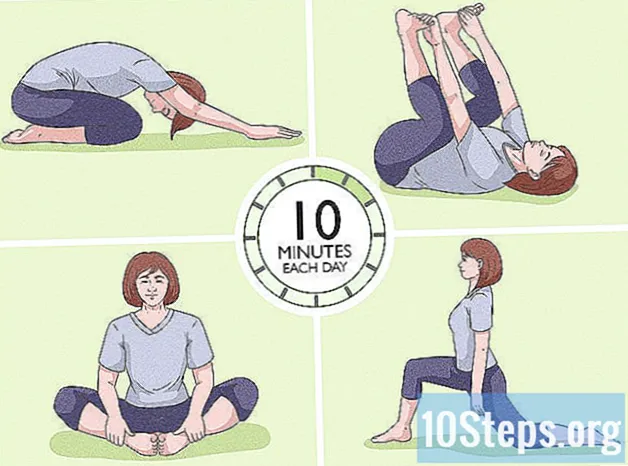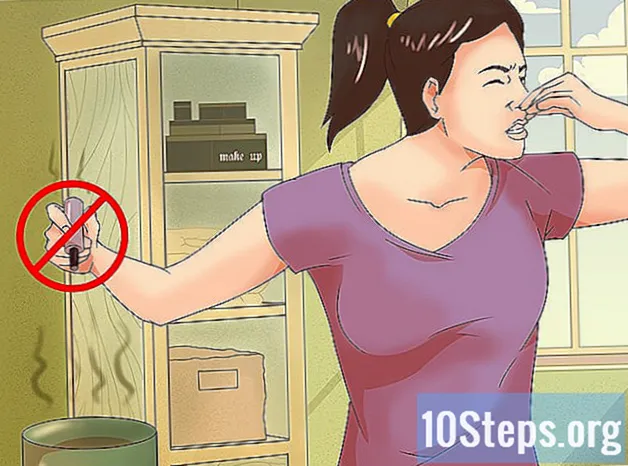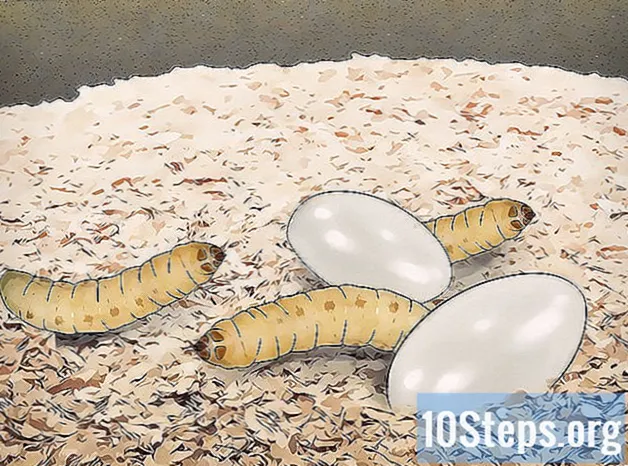Садржај
Пхотосхоп филтри су додаци који се могу користити за додавање визуелних ефеката сликама. Неки филтри су обично унапред инсталирани, као што су „Оштрење“, „Замагљивање“ и „Дисторт“, међутим, многи други могу се преузети с Интернета. Након што их правилно додате, требало би да их пронађете у Пхотосхоповом менију "Филтери".
Кораци
Метод 1 од 3: Спуштање филтера
Преузмите филтре на Интернету користећи веб локације са везама за преузимање. Неки сајтови нуде бесплатне филтере, док се други скупо наплаћују или су специјализовани за одређену визуелну тему.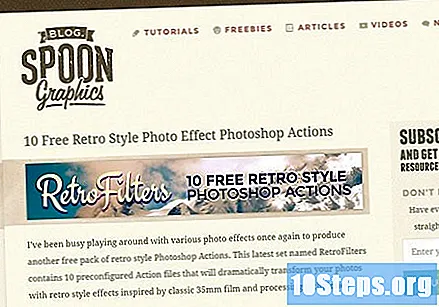
- Смасхинг Магазине: овај онлине магазин има дугу листу Пхотосхоп додатака и филтера који су наведени абецедним редом.
- Спецкибои: овај дизајнерски магазин садржи листу 25 најбољих бесплатних додатака и филтера за Пхотосхоп.
- Трипвире Магазине: картица „Дизајн“ у дигиталном часопису садржи чланак са више од 200 веза за преузимање филтера и друга побољшања слике за Пхотосхоп.
- Ауто ФКС софтвер: Ова страница продаје филтере који се могу групирати у јефтиније пакете. Трошкови неких филтера могу бити високи, али они су високог квалитета. Куповина се препоручује професионалцима и компанијама које се баве уметношћу.
Метода 2 од 3: Инсталација филтера
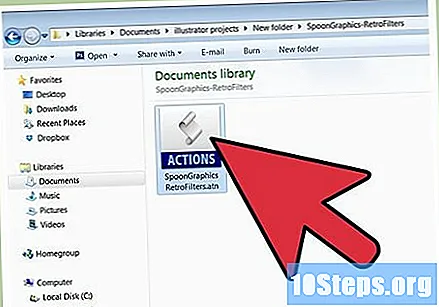
Спремите жељене филтере на рачунар помоћу веза за преузимање са веб локације по вашем избору.
Приступите мапи у коју сте сачували преузети филтер, кликните десним тастером миша на њу и из менија одаберите „Копирај“.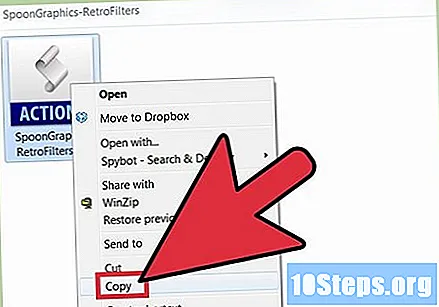
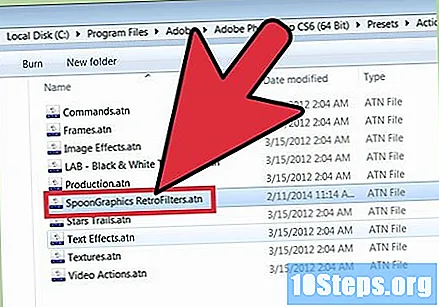
Потражите фасциклу "Плуг-инс" или "Плугинс" у Пхотосхопу. Овде треба додати филтере Пхотосхоп. Пронађите га слиједећи ове кораке.- Приступите главном чврстом диску свог рачунара кликом на "Мој рачунар". Главни диск је онај на који је инсталиран оперативни систем (обично се препознаје словом "Ц:").
- Отворите директоријум „Програмске датотеке“.
- Двапут кликните на фасциклу "Адобе".
- Пронађите фасциклу "Додаци" или "Додаци" унутар мапе „Пхотосхоп“.

Отворите мапу додатака, кликните је десним тастером миша и одаберите опцију "Налепи".
Метода 3 од 3: Примјена филтера на слике
Покрените Адобе Пхотосхоп или га поново покрените ако је већ отворен.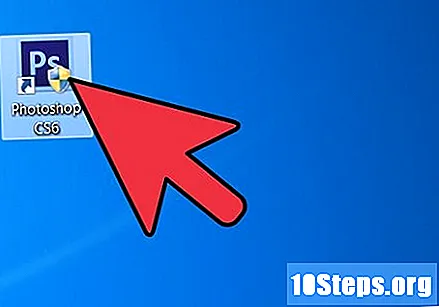
Отворите слику на коју желите примијенити филтер.
Отворите мени „Филтери“. Требало би да постоји листа нових филтера, уз већ инсталиране. Нове се обично налазе при дну листе.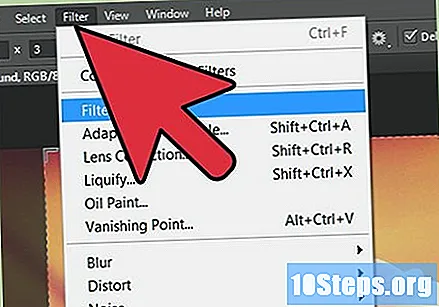
Кликните на филтер који желите да примените на слику. Ово ће на слику применити визуелни ефекат повезан са филтером (на пример, ако одаберете филтер „Ретро-Винтаге“, фотографија ће изгледати као стара фотографија).
Савети
- На дијелове слике могуће је примијенити филтере креирањем одабира прије апликације. Ефекти филтра ће бити видљиви само у одабраном делу слике.